Программа анализирует логи чата на содержание определенных слов.
Содержимое:
run.bat - для запуска программы
words.txt - "словарь"
result.txt - файл с результатами
/logs/ - папка содержащая логи чата
Использование:
Закидываем логи в папку с названием logs. Открываем run.bat блокнотом, меняем путь до директории с папкой логов, в этой директории должны быть файлы result.txt и words.txt. Запускаем.
Примечание:
В файле words.txt не должно быть пустых строк.
Логи должны быть с расширением log.
Можно спокойно добавлять свои слова. Но не переусердствуйте, лишнее добавлять не стоит. Достаточно части слова, чтобы он его нашел.
Могут быть сообщения не имеющие слов из words.txt(совпадения).
Пример:
В words.txt есть слово chiter
Распознает слово chiter в подобной строке: cSADhQWEit23er
Если выдает:
java не является внутренней или внешней командой
Лечим:
1. Начнем с определения места, где установлена JAVA (JRE или JDK, смотря что ставили).
1. Начнем с определения места, где установлена JAVA (JRE или JDK, смотря что ставили).
Ищем, вспоминаем куда ее ставили. В большинстве случаев она находится вот тут:
C:\Program Files\Java
И так, допустим у вас стоит JDK, и его путь будет таков:
C:\Program Files\Java\jdk1.6.0_20\bin
2. Следующая вещь...скопируйте в буфер обмена ваш полный путь до папки BIN.
И так, предположим мы скопировали в буфер обмена такой путь:
C:\Program Files\Java\jdk1.6.0_20\bin
Все, удерживаем его там.
3. Идем в Панель управления -> Система -> Дополнительные параметры -> Дополнительно -> Переменные Среды
4. Далее, ищем в системных переменных переменную PATH, и редактируем ее.
С этого момента будьте осторожны, советую вам скопировать содержимое переменной в текстовый файл на всякий пожарный.
Для начала поищите, нет-ли тут еще каких-либо ссылок на java (старые, дубликаты итд).
При наличии таких, аккуратно удаляем путь из переменной PATH.
Например это может выглядеть так:
%SystemRoot%\system32;%SystemRoot%;%SystemRoot%\System32\Wbem; %SYSTEMROOT%\System32\WindowsPowerShell\v1.0\
5. Теперь добавляем наш путь до JDK\JRE в самый КОНЕЦ строки, через точку с запятой (;)
Например будет выглядеть так:
%SystemRoot%\system32;%SystemRoot%;%SystemRoot%\System32\Wbem; %SYSTEMROOT%\System32\WindowsPowerShell\v1.0\;C:\Program Files\Java\jre6\bin
P.S. В папке logs лежат тестовые логи, можно спокойно удалять


![Увеличить Counter-Strike [Cheat Version v3]](/_ld/4/15863079.jpg)

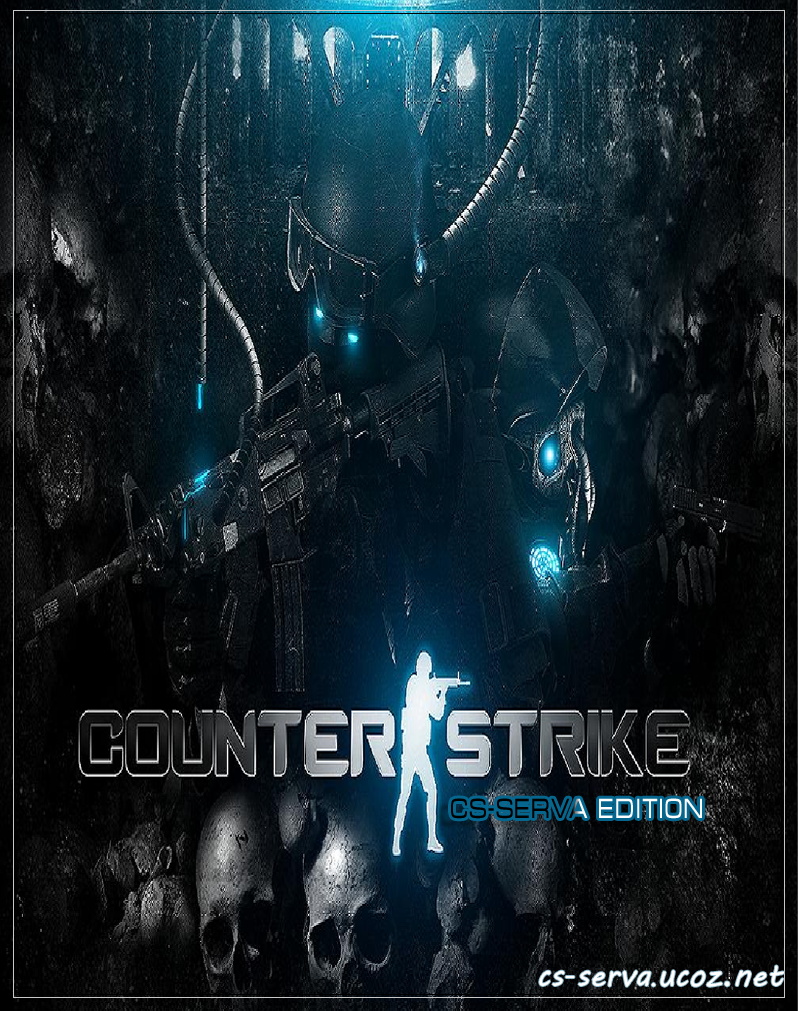


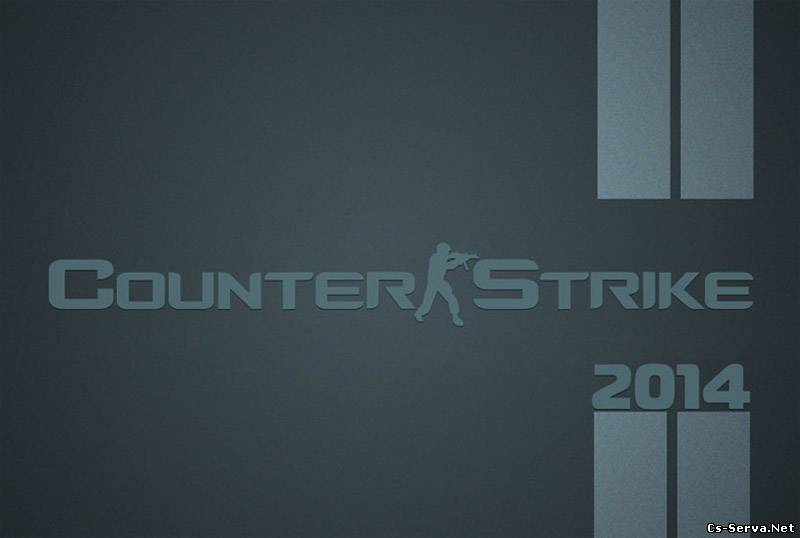


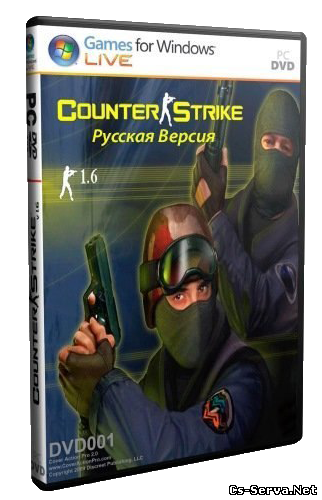

![Log Analysator[Программа для анализа лога чата]](/_ld/28/45496740.jpg)